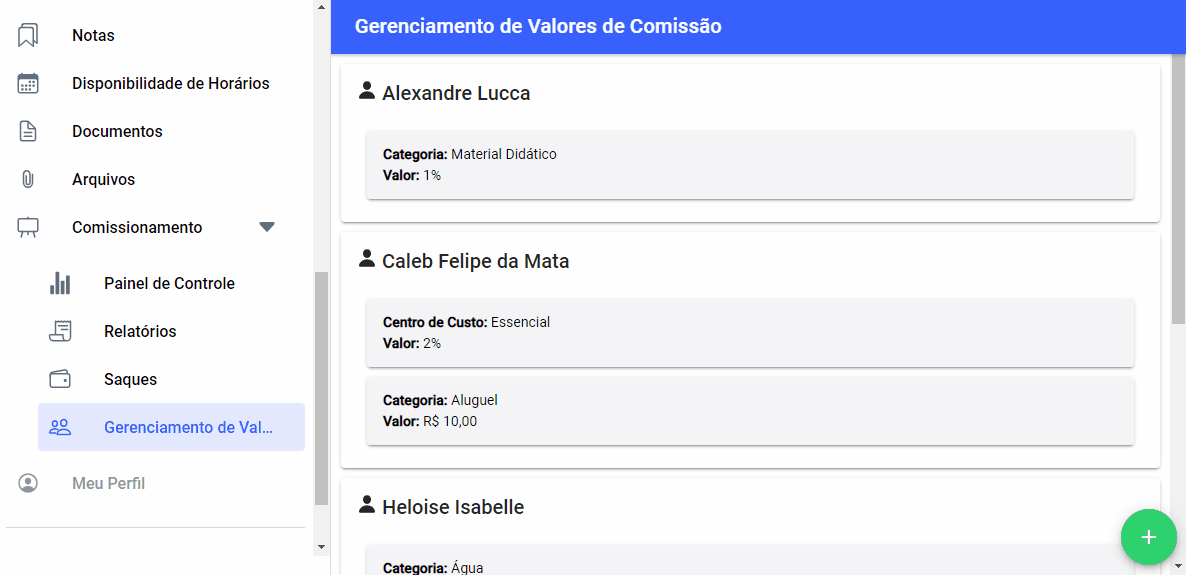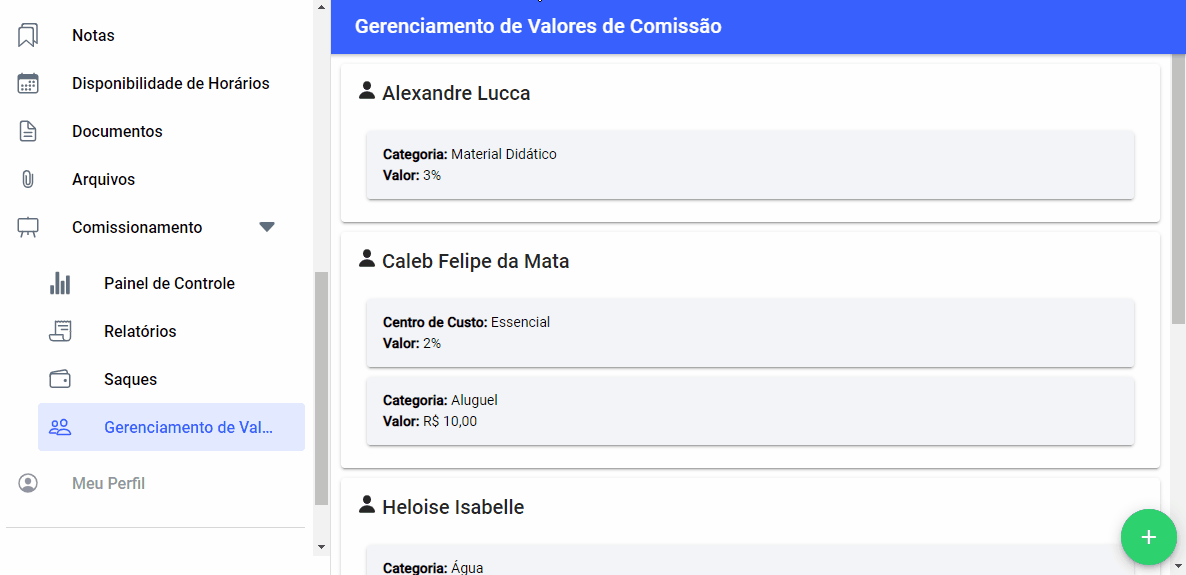Para acessar o menu de Comissionamento, disponível apenas no App / Portal do Aluno, é necessário ter liberada a Permissão para acessar o menu ‘Comissionamento’ no Aplicativo. Uma vez tendo esse acesso liberado, será exibida a opção “Comissionamento” entre os demais itens do menu principal.
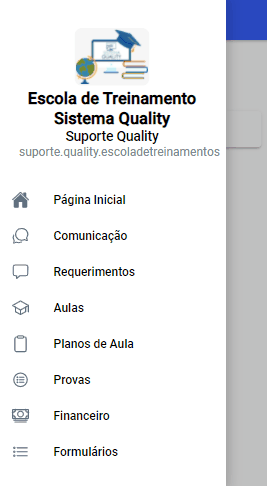
Painel de Controle
O painel de controle de comissões apresenta os valores de saldo para o operador que estiver acessando a tela. Também consta um gráfico de comissões por ano para esse operador, sendo possível alterar o ano pelo botão no canto superior direito.
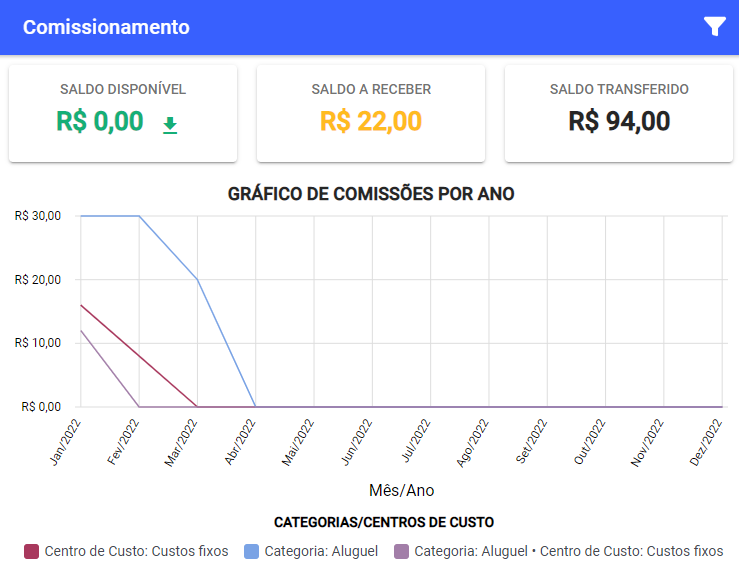
O Saldo Disponível do operador é calculado com base nos valores de comissão configurados para esse operador, e a partir de todas as parcelas pagas que tenham a mesma Categoria e/ou Centro de Custo desses valores de comissão. Também é necessário o Cupom de Desconto para ligar o Operador a essas parcelas.
O Saldo a Receber é o valor total calculado pelas requisições de Saque do Operador que ainda estejam pendentes.
O Saldo Transferido é o valor total de saldo utilizado pelo operador, seja com saques realizados ou com parcelas abatidas. Ou seja, é a somatória dos saques realizados desse operador.
Caso o usuário possua a permissão para gerenciar valores de comissão, é possível escolher de qual operador buscar os dados para o exibir no painel.
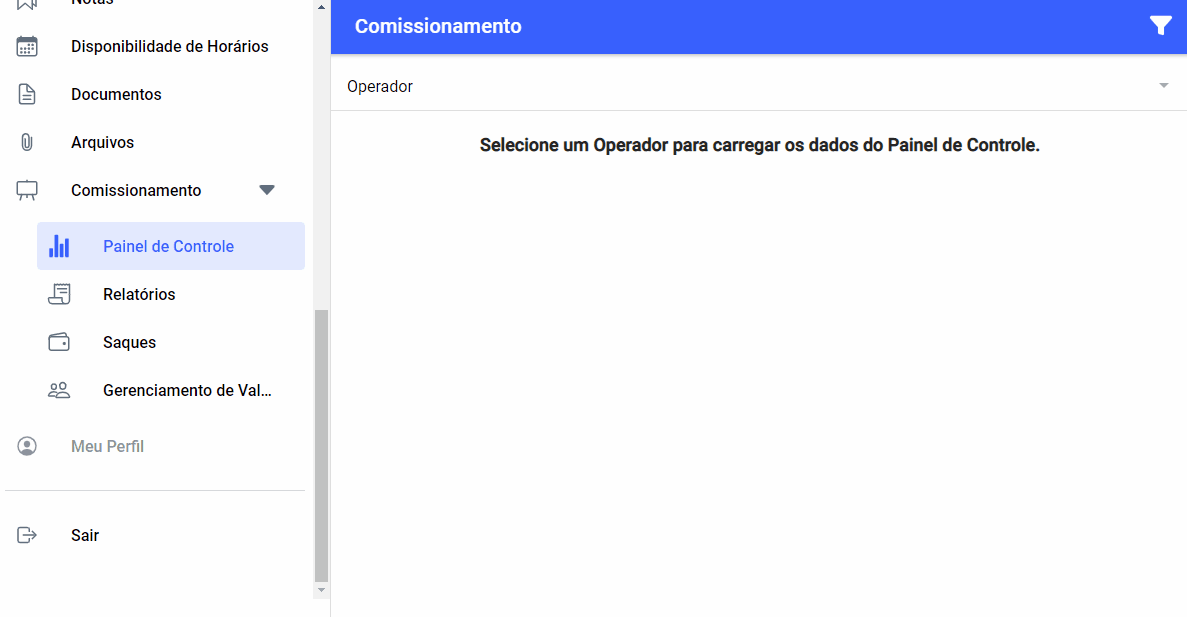
A partir do Painel de Controle, também é possível iniciar a requisição de um novo saque, clicando no botão ao lado do valor de Saldo Disponível.
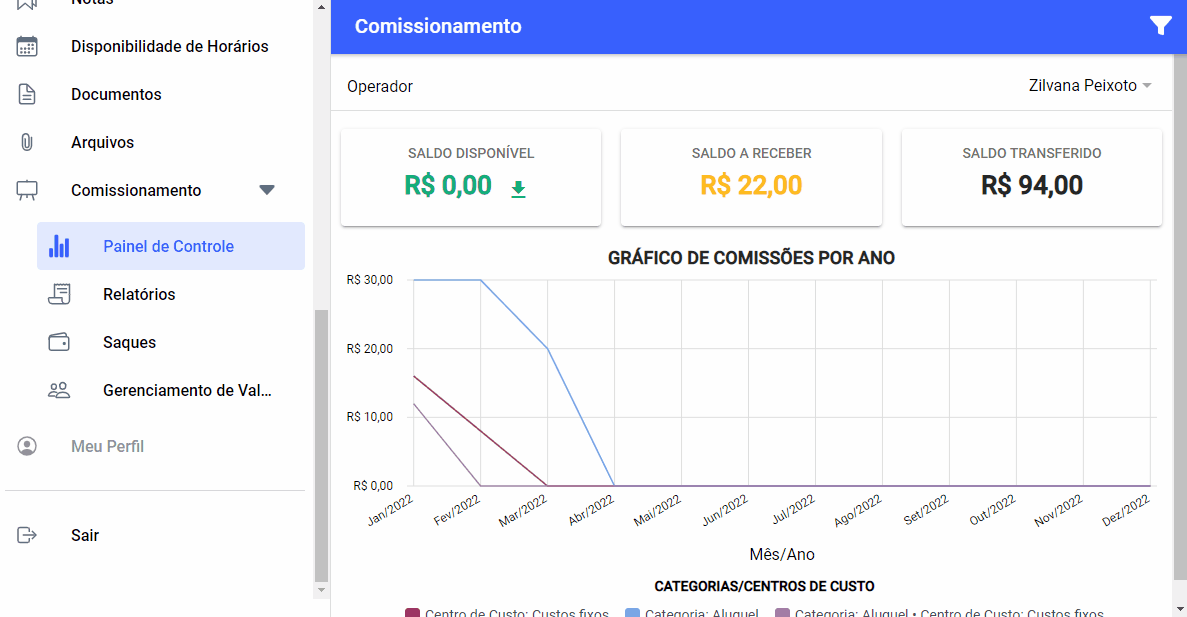
Relatórios
Para acessar a tela de relatório de comissões, é necessário ter liberada a Permissão para acessar a funcionalidade ‘Relatório de Comissões’ no Aplicativo.
Caso o usuário possua a permissão para gerenciar valores de comissão, é possível escolher o operador pelo qual o relatório será gerado.
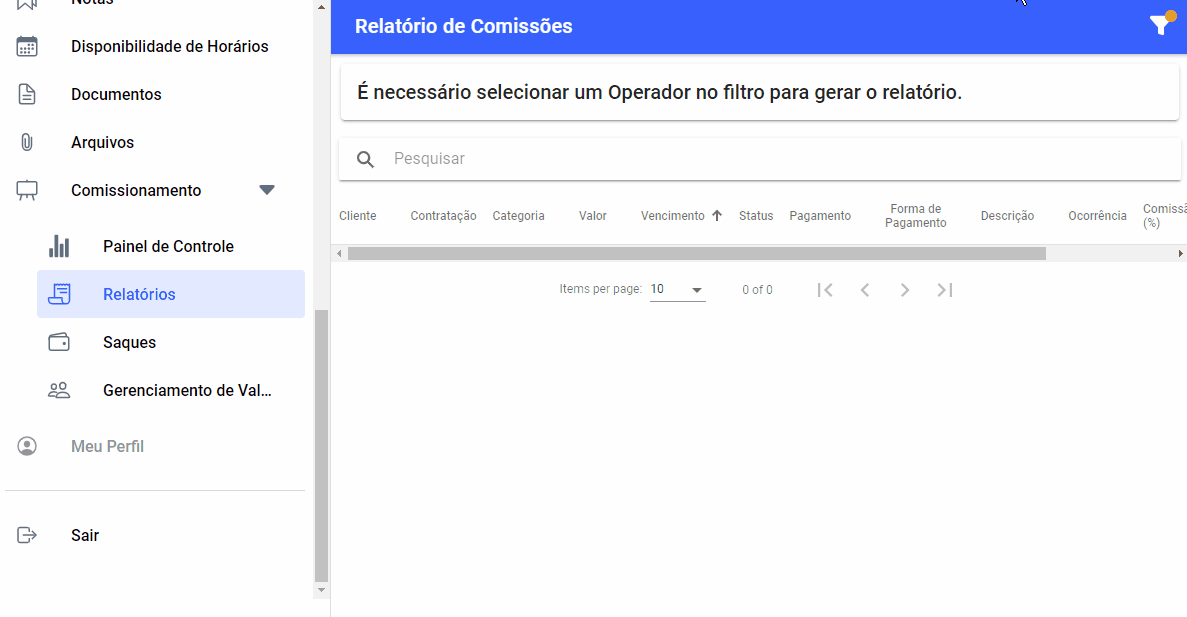
Saques
A tela de Saques apresenta uma lista com todas as requisições de Saque feitas pelo operador logado no sistema. Ou, caso o usuário tenha a permissão para gerenciar valores de comissão, serão exibidas as requisições de todos os operadores.
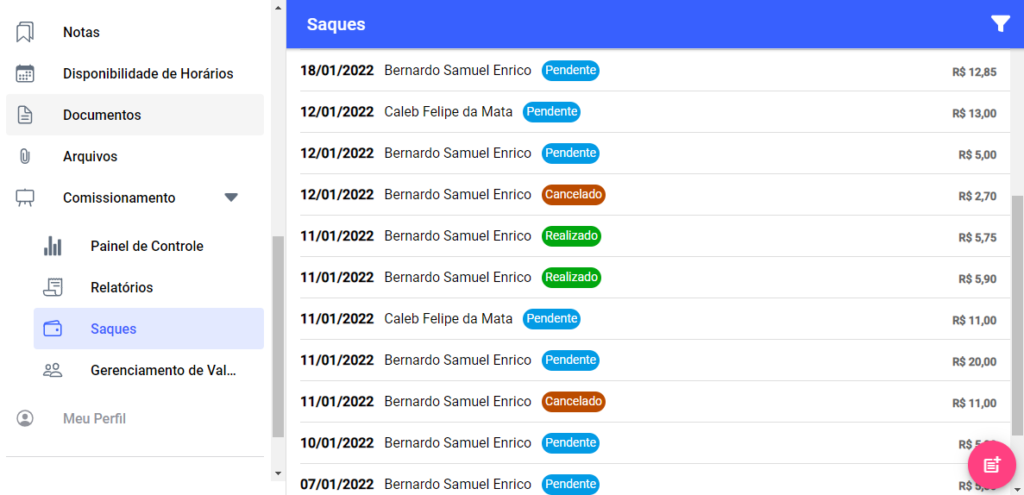
Uma nova requisição de Saque pode ser feita ao clicar no botão inferior direito.
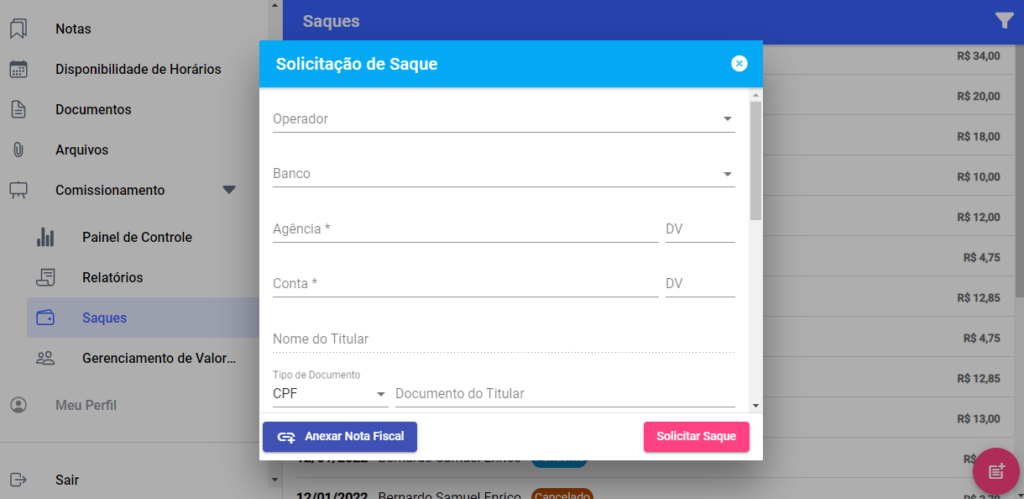
É possível escolher entre duas opções para realizar o Saque: Sacar ou Abater da Mensalidade.
Pela opção de Sacar, a solicitação será criada como Pendente e marcada como uma conta a pagar da empresa. É possível configurar um valor de taxa para a transferência.
Por padrão são carregados os valores do ano atual, caso necessário trazer valores de anos anteriores, utilize o filtro Ano, que os valores disponíveis para o ano selecionado serão carregados no valor de saque
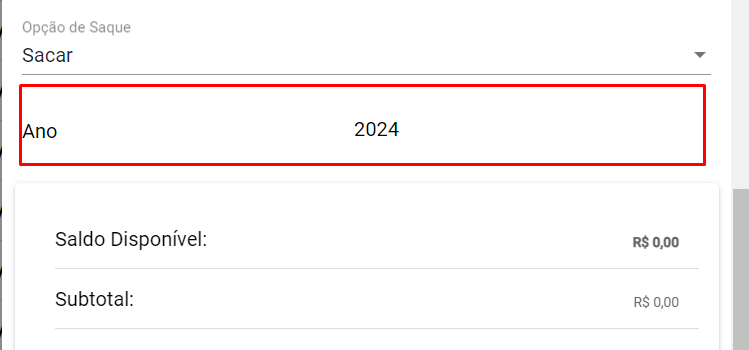
Importante: Para saques com essa opção, é obrigatório anexar um documento de Nota Fiscal para fazer a solicitação.
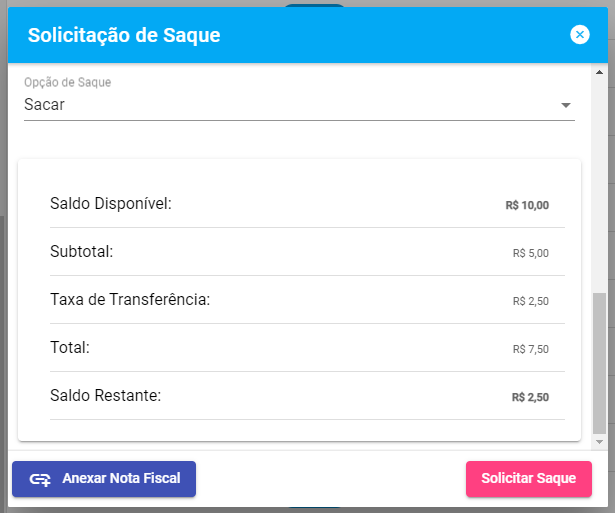
Pela opção de Abater da Mensalidade, a solicitação será marcada como Realizada no fim do processo. O usuário poderá escolher uma ou mais parcelas das quais abater o valor de saque selecionado.
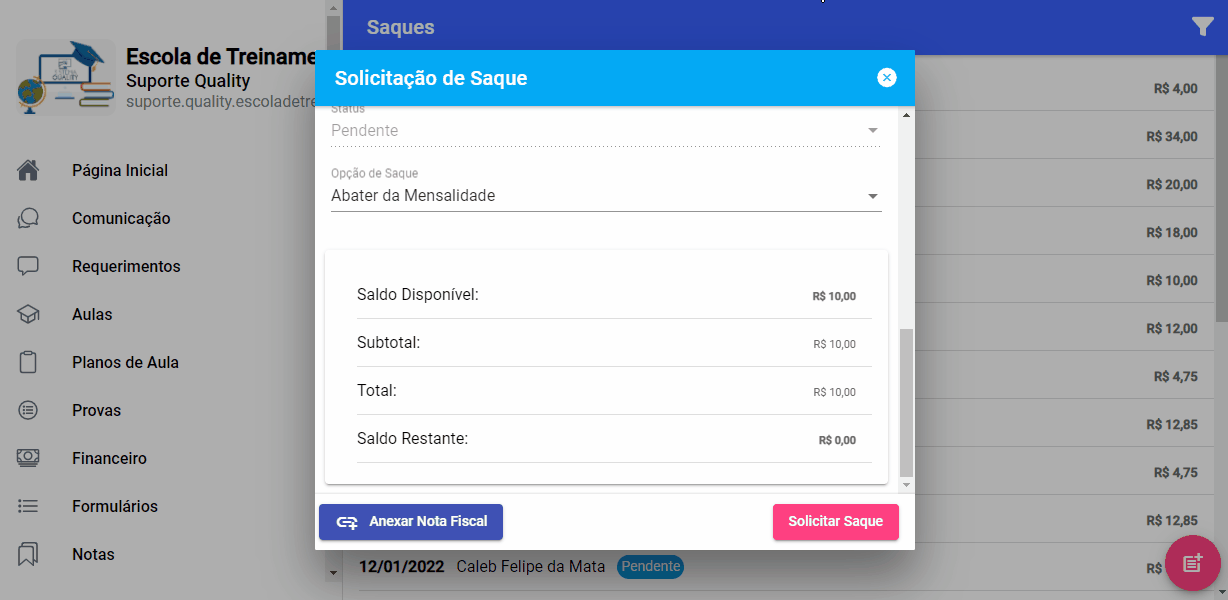
Mais informações sobre o saque por abatimento podem ser visualizadas no botão de ajuda.
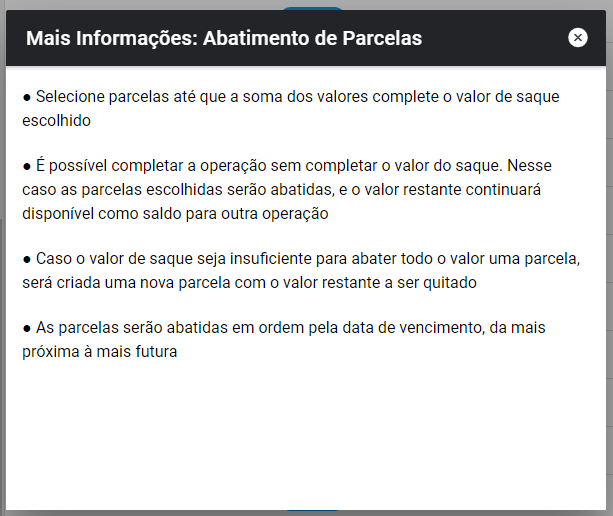
Importante: Ao realizar a solicitação de um saque pela opção “Sacar”, será criada automaticamente uma nova conversa para notificar um grupo de usuários por e-mail. Os perfis a serem notificados podem ser solicitados a Equipe de Suporte Quality para serem configurados para sua escola.
Gerenciamento de Valores de Comissão
A partir dessa tela, é possível configurar os Operadores e os valores de comissão para cada um.
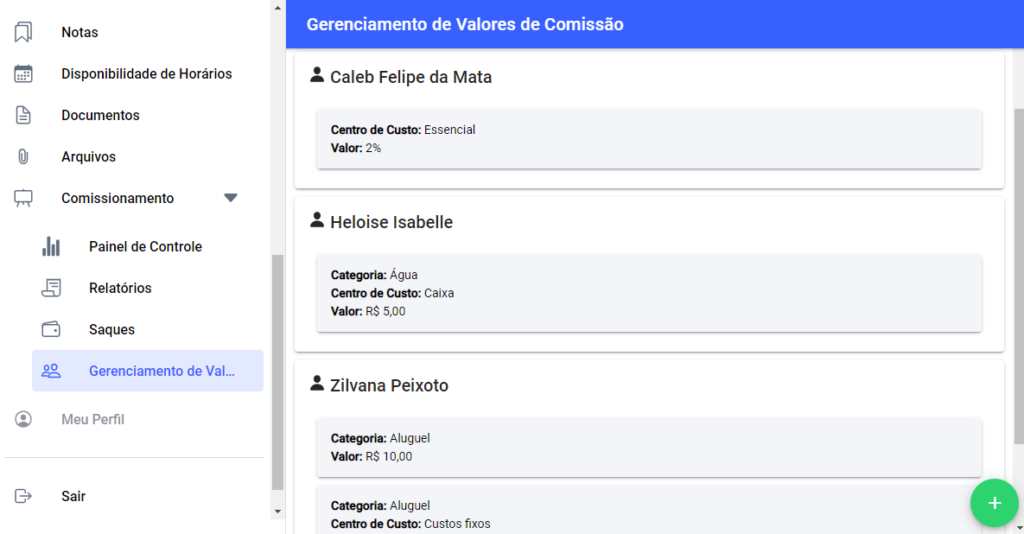
Uma Comissão para um Usuário é criada definindo uma Categoria e/ou um Centro de Custo, o tipo de Comissão (Valor ou Porcentagem) e o Valor propriamente dito.
Importante: Apenas usuários que tiverem um Cupom de Desconto configurado podem ser selecionados para o cadastro de um valor de comissão.
Um usuário pode ter várias comissões para diferentes Categorias ou Centros de Custo, mas pode possuir apenas uma comissão para cada seleção de Categoria/Centro de Custo.
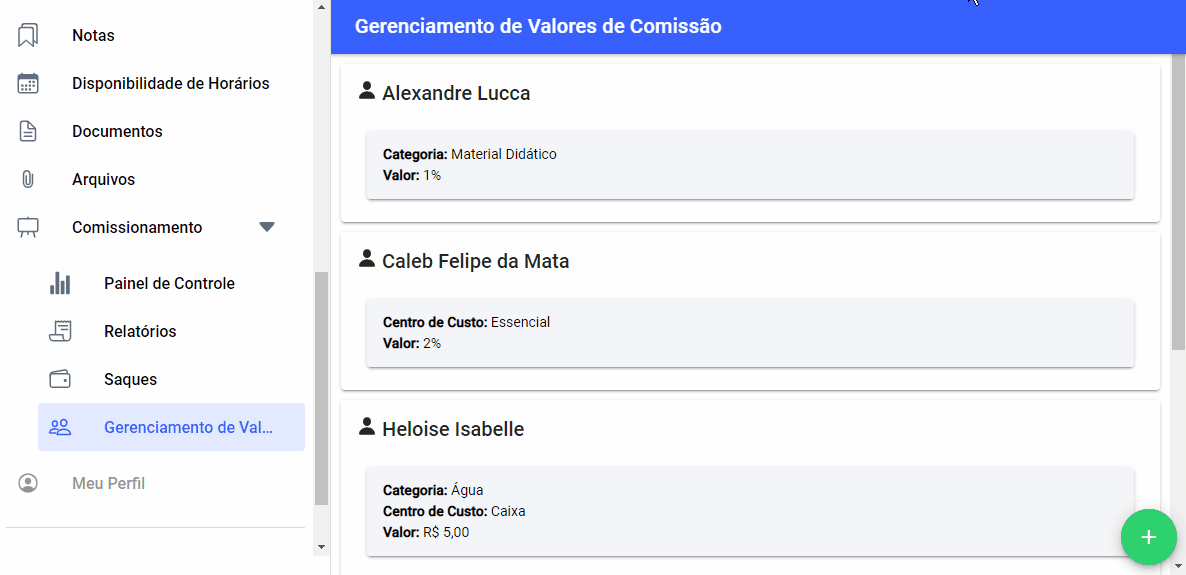
É possível editar ou remover uma comissão específica de um usuário.